Cum să atașați sarcini la e-mail în Outlook?
Uneori poate fi necesar să trimiteți sarcini altcuiva, dar nu să le atribuiți. În aceste cazuri, vă puteți atașa sarcinile într-un mesaj de e-mail. Acest articol este un tutorial despre cum să atașați activități la e-mail în Microsoft Outlook.
Atașați sarcini la e-mail cu funcția Redirecționare în Outlook
Atașați sarcini la e-mail cu funcția Inserare element Outlook din Outlook
- Automatizați e-mailurile cu Auto CC / BCC, Auto înainte prin reguli; trimite Răspuns automat (În afara biroului) fără a necesita un server de schimb...
- Primiți mementouri ca Avertisment BCC când răspundeți la toate în timp ce vă aflați în lista BCC și Amintiți-vă când lipsesc atașamentele pentru atașamente uitate...
- Îmbunătățiți eficiența e-mailului cu Răspunde (toate) cu atașamente, Adăugați automat salutul sau data și ora în semnătură sau subiect, Răspunde la mai multe e-mailuri...
- Simplificați e-mailurile cu Rechemare e-mailuri, Instrumente de atașare (Comprimați toate, Salvați automat toate...), Eliminați duplicatele, și Raport rapid...
 Atașați sarcini la e-mail cu funcția Redirecționare în Outlook
Atașați sarcini la e-mail cu funcția Redirecționare în Outlook
Există câteva metode pentru a atașa sarcini la un mesaj de e-mail. Și primul este să transmiteți sarcini.
Pasul 1: În vizualizarea Task, selectați sarcinile pe care le veți redirecționa.
Pasul 2: redirecționați activitățile selectate:
- În Outlook 2010/2013, faceți clic pe Înainte buton în Răspunde grup sub Acasă tab.
- În Outlook 2007, faceți clic pe Acţiuni > Înainte.
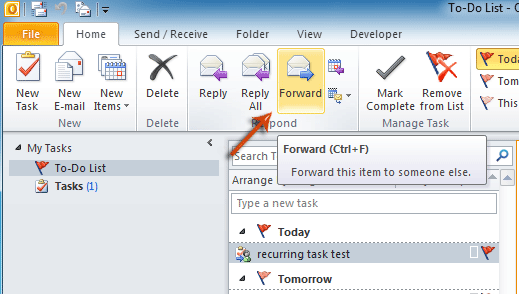
Pasul 3: Acum se deschide o fereastră nouă de mesaje, iar sarcinile selectate sunt adăugate ca atașamente în ea. Compuneți mesajul și trimiteți-l.
 Atașați sarcini la e-mail cu funcția Inserare element Outlook din Outlook
Atașați sarcini la e-mail cu funcția Inserare element Outlook din Outlook
Cealaltă metodă este de a insera sarcini într-un mesaj de e-mail de compunere cu Element Outlook caracteristică.
Pasul 1: Creați un nou mesaj de e-mail:
- În Outlook 2010/2013, faceți clic pe Acasă > Email nou.
- În Outlook 2007, faceți clic pe Fișier > Nou > Mesaj prin e-mail.
Pasul 2: Faceți clic pe Element Outlook buton în Include grup pe Insera fila în Outlook 2010/2013 și în Outlook 2007 faceți clic pe Atașați elementul butonul.

Pasul 3: în caseta de dialog Inserare articol,
- selectaţi Sarcini element din Uită-te în: cutie;
- Selectați sarcinile pe care le veți atașa în Articole: cutie;
- În Introduceți ca secțiune, verificați Doar text opțiune sau Ataşament opțiuni bazate pe propriile nevoi.

Pasul 4: Faceți clic pe OK.
Pasul 5: Completați mesajul de e-mail și faceți clic pe Trimiteți butonul.
Cele mai bune instrumente de productivitate de birou
Kutools pentru Outlook - Peste 100 de funcții puternice pentru a vă supraalimenta Outlook
🤖 AI Mail Assistant: E-mailuri profesionale instantanee cu magie AI--un singur clic pentru răspunsuri geniale, ton perfect, stăpânire în mai multe limbi. Transformați e-mailurile fără efort! ...
📧 Automatizare e-mail: În afara biroului (disponibil pentru POP și IMAP) / Programați trimiterea de e-mailuri / CC/BCC automat după reguli la trimiterea e-mailului / Redirecționare automată (Reguli avansate) / Adăugare automată felicitare / Împărțiți automat e-mailurile cu mai mulți destinatari în mesaje individuale ...
📨 Managementul e-mail: Amintește-ți cu ușurință e-mailurile / Blocați e-mailurile înșelătorii de către subiecți și alții / Ștergeți e-mailurile duplicate / Cautare Avansata / Consolidați foldere ...
📁 Atașamente Pro: Salvați în serie / Detașare lot / Compresă în loturi / Salvare automata / Detașare automată / Comprimare automată ...
🌟 Magia interfeței: 😊Mai multe emoji drăguțe și cool / Îmbunătățiți-vă productivitatea Outlook cu vizualizările cu file / Minimizați Outlook în loc să închideți ...
???? Minuni cu un singur clic: Răspundeți tuturor cu atașamentele primite / E-mailuri anti-phishing / 🕘Afișați fusul orar al expeditorului ...
👩🏼🤝👩🏻 Contacte și calendar: Adăugați în lot contacte din e-mailurile selectate / Împărțiți un grup de contact în grupuri individuale / Eliminați mementouri de ziua de naștere ...
Peste 100 Caracteristici Așteaptă explorarea ta! Click aici pentru a descoperi mai multe.

